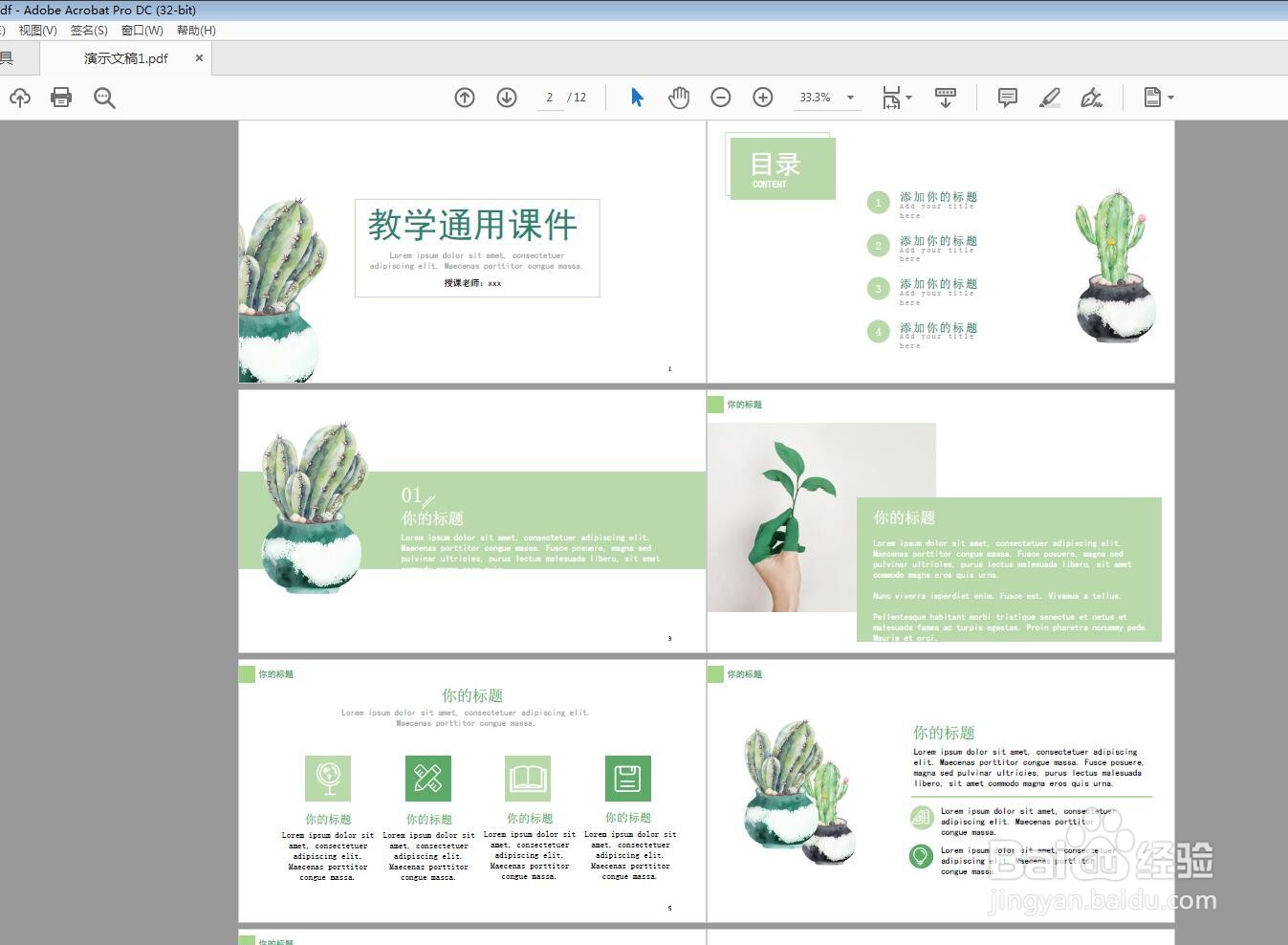Adobe Acrobat怎么添加对应偶数页码
1、用Adobe Acrobat DC软件打开一个多页PDF文件。
2、我上次添加了奇数页码,在对应的位置添加偶数页,点击添加。
3、在弹出的对话框中,选择添加新的,不能替换现有的。
4、点击页眉页脚的图标,打开面板,设置字体和字号。
5、在左侧页脚处,点击插入页码,打开页面范围选项,在这里选择偶数页。
6、点击确定,可以看到所有偶数页码添加上了。
声明:本网站引用、摘录或转载内容仅供网站访问者交流或参考,不代表本站立场,如存在版权或非法内容,请联系站长删除,联系邮箱:site.kefu@qq.com。
阅读量:64
阅读量:80
阅读量:60
阅读量:37
阅读量:73